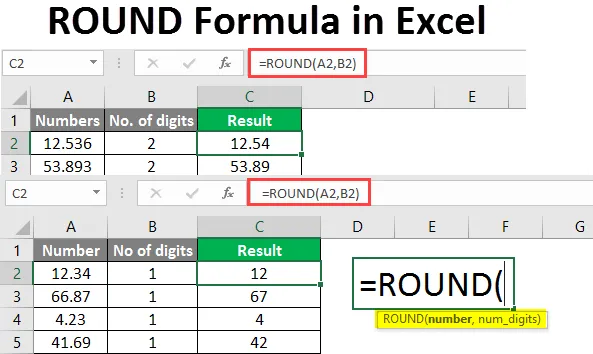
РОУЛЬНА Формула в Excel (Зміст)
- Вступ до формули ROUND в Excel
- Як використовувати формулу ROUND в Excel?
Вступ до формули ROUND в Excel
Функція "круглий" в Excel повертає округлене значення доданого числа до заданої кількості знаків після коми. Простіше кажучи, ця функція округляє число до заданої кількості цифр. Ця функція присутня у всіх версіях MS Excel. Функція Round в Excel підпадає під формули "Math & Trigonometry". Ця функція може використовуватися як функція робочого аркуша.
Синтаксис:
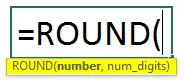
Аргументи:
- Номер: число, яке ми хочемо округлити.
- Кількість цифр: це число число. Це число цифр десяткового знаку, яке ми хочемо округнути.
Як використовувати формулу ROUND в Excel?
Ми дізнаємось, як користуватися функцією та як це полегшить обчислення числа чи валюти. Ось кілька прикладів.
Ви можете завантажити цей шаблон формули Excel у форматі ROUND тут - Шаблон формули Excel формули ROUNDПриклад №1 - Закруглення числа
Тут ми хочемо округлити число до 1 числа. Тому ми використовуємо формулу ROUND у комірці С2.
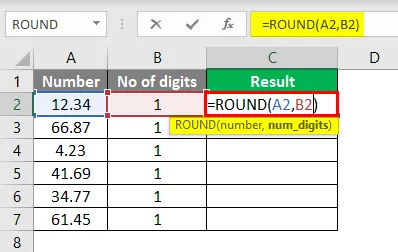
Після використання цієї формули відповідь наведено нижче.
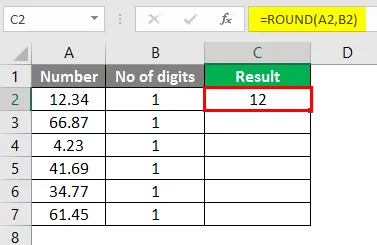
Перетягніть ту саму формулу в комірку С2 до комірки С7.
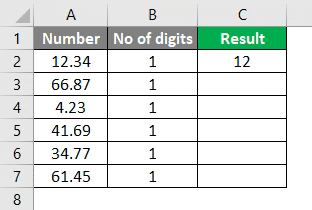
Тут функція округляє число до однієї цифри праворуч від десяткової. Числа вище 5 будуть округлені, а число нижче 5 - незмінними.
Приклад №2 - Пошук округлого числа
Щоб дізнатися округлене число, коли кількість цифр дорівнює 0. Ми будемо використовувати формулу ROUND у комірці С2.
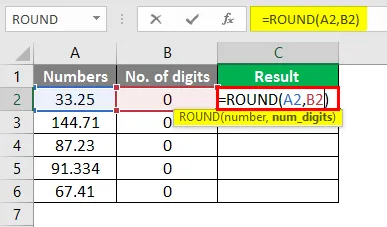
Після використання цієї формули відповідь наведено нижче.
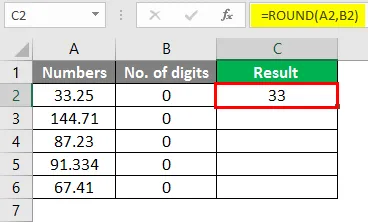
Перетягніть ту саму формулу з комірки С2 до комірки С7.

У нас є кілька цифр нижче, і ми побачимо, як округлюється число, коли у нас 0 як без цифр. Числа округляються до найближчого цілого числа, коли кількість цифр дорівнює 0.
Як показано вище, число 33, 25 округляється до 33, 144, 71 округляється до 145, як перша цифра після десяткової цифри 7. І тому інші решта числа будуть округлені до найближчого цілого числа.
Приклад №3 - Використання формули ROUND
Якщо число цифр дорівнює 2, цифри будуть округлені, як показано нижче. Ми використовуємо формулу ROUND у Cell C2.
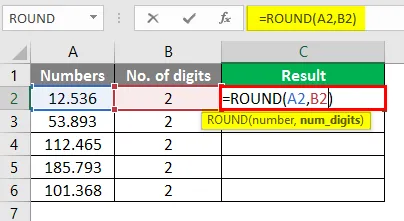
Після використання цієї формули відповідь, як показано нижче.
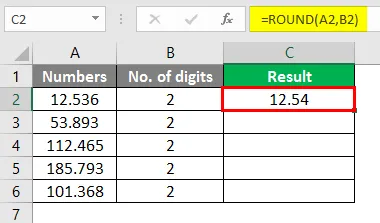
У нас є таблиця цифр, яку ми хочемо округлити до двох знаків після коми. Перетягніть ту саму формулу в комірку С2 до комірки С6.
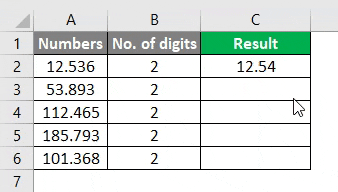
Тут число округляється до двох знаків після коми. Як і 12.539 округлюється до 12.54, а число 112.465 округляється до 112.47, оскільки остання цифра після десяткової точки становить 5 або більше 5, таким чином, округляючи попередню цифру.
Приклад №4 - Округлення до найближчого значення
Коли у нас число -1 як кількість цифр, число буде округлено, як показано нижче. Ми використовуємо формулу ROUND у комірці С2.

Після використання цієї формули відповідь, як показано нижче.
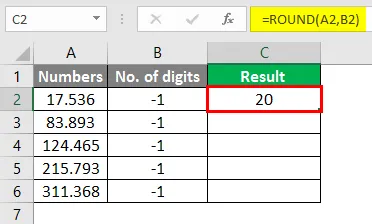
Перетягніть ту саму формулу з комірки С2 до комірки С6.
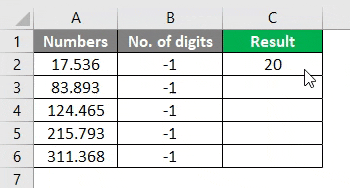
Числа будуть округлені до найближчого десятого значення, коли воно буде -1 місцем після десяткової. 17.536 округлюється до 20, 83.893 - округляється до 80 і так 124. 465, 215.793 і 311.368
Закруглені до найближчого 10-го відповідно.
Приклад №5 - Округлення від’ємного числа
Як округляється від’ємне число, коли кількість цифр дорівнює 1? Ми побачимо це в таблиці нижче. Ми використовуємо формулу ROUND у комірці С2.
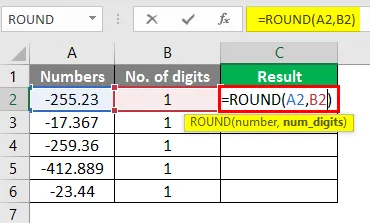
Після використання цієї формули відповідь наведено нижче.
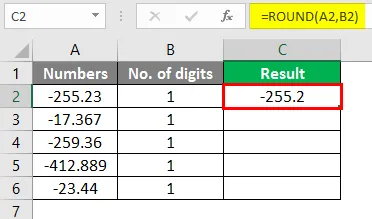
Перетягніть ту саму формулу в комірку С2 до С6.

Тут числа округляються до одного місця десяткової, як це було б у додатній кількості. Ось кілька прикладів функції ROUND в Excel, що показують, як округлюється число залежно від кількості цифр. Округлені числа легко обчислити.
Ось приклад, що показує, як працює округлення числа при обчисленні.
Приклад №6 - Розрахунок комісійних продажів
Тут ми маємо зразкову таблицю даних, де відображаються продажі, здійснені деякими керівниками продажів, і ми повинні обчислити комісію за ці продажі.
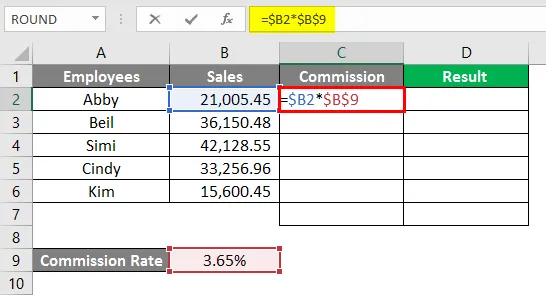
Після використання цієї формули відповідь наведено нижче.
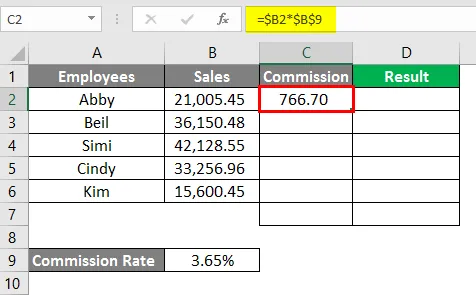
У комірці C7 ми використовуємо формулу SUM.

Після використання цієї формули відповідь наведено нижче.
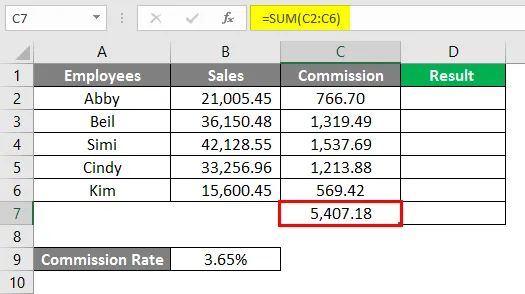
У комірці C2 ми використовуємо формулу ROUND.
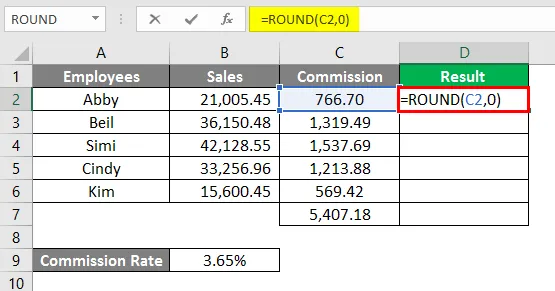
Після використання цієї формули відповідь наведено нижче.
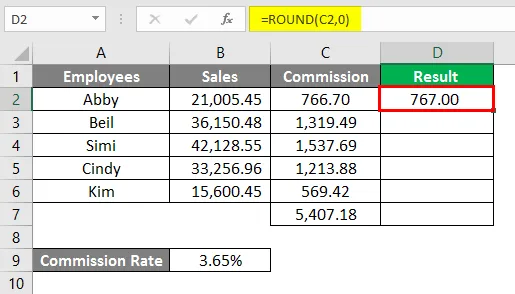
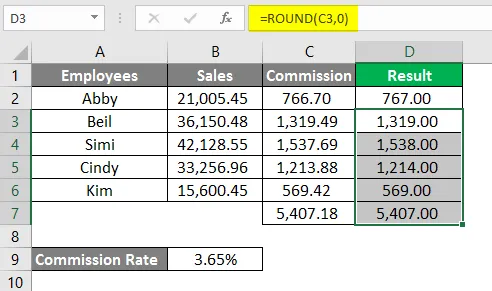
У наведеному вище прикладі комісія обчислюється до 2 знаків після коми. Коли ми округлили значення до 0, значення стали округленими і їх легко зрозуміти, і їх також легко передавати.
Приклад №7 - Округлення чисел шляхом форматування комірок
Ми також можемо округлити число, змінивши формат комірок. Це можна зробити за допомогою наступних кроків:
- Виберіть клітинку, що містить число, яке ви хочете округлити.
- Натисніть CTRL + 1, щоб відкрити діалогове вікно форматної комірки, потім перейдіть на вкладку номер або валюту, а потім введіть число десятків, яке ви хочете побачити в десятковому полі.
- Клацніть Ок і закрийте діалогове вікно.

Потім,

Виберіть десяткові знаки.

Натисніть клавішу ОК. Ви побачите закруглене число, як показано нижче.

Це також альтернативний метод округлення чисел.
Також є дві інші форми функцій ROUND:
- ROUNDUP - Ця функція округляє число вгору відповідно до вказаної кількості цифр.
- ROUNDDOWN - Ця функція округляє число вниз відповідно до вказаної кількості цифр.
Переглядаючи наведені вище приклади, ви зможете зрозуміти функцію ROUND та її використання в Excel. Це часто використовувана функція при обчисленні та поданні числових даних.
Що слід пам’ятати про формулу ROUND в Excel
- Функція ROUND підпадає під функцію Math і Trigonometry.
- Функція округляє число відповідно до кількості вказаних цифр.
- Існують деякі випадки, коли функції ROUNDUP і ROUNDDOWN краще відповідають функціям ROUNDUP.
- Коли число цифр буде від 1-4 після десяткових, функція ROUND округлятиме число вниз. А коли цифра становить 5-9, функція округлятиме число.
- Якщо кількість цифр більше 0, число округляється до визначеної кількості цифр праворуч від десяткової коми.
- Якщо кількість цифр менше 0, число округляється до визначеної кількості цифр зліва від десяткової коми.
- Якщо кількість цифр дорівнює 0, число округляється до найближчого цілого числа.
Рекомендовані статті
Це посібник з формули ROUND в Excel. Тут ми обговорюємо, як використовувати формулу ROUND в Excel разом з практичними прикладами та шаблоном Excel, який можна завантажити. Ви також можете ознайомитися з іншими запропонованими нами статтями -
- ЯКЩО формула VLOOKUP в Excel
- Формула MIRR в Excel
- Середня формула Excel
- NPER в Excel | Формула, приклад